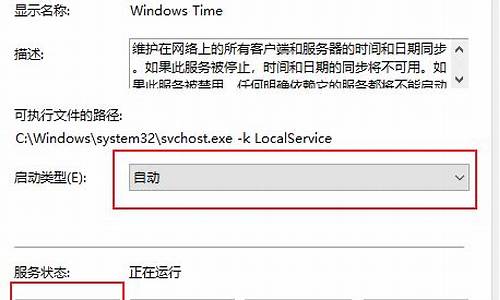windows8更新失败怎么办_电脑系统8更新失败
1.电脑系统问题,帮我看看这到底是什么情况,系统win8.1,老是显示更新失败无法完成,就这样开不了机
2.win8开机显示配置更新失败怎么办
3.Win8开机总是提示配置Windows更新失败怎么办
4.win8.1安装更新失败怎么办
5.正版win8系统在更新时为什么说配置windows更新失败
6.win8系统更新失败不能进系统
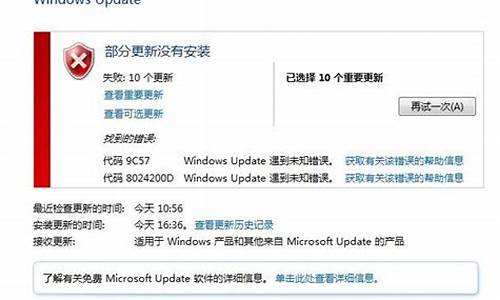
Win8/Win8.1自动更新错误代码0x800系列错误,主要是由于系统更新过程中出现了问题导致的。以下是一些可能的解决方案:
1. 检查网络连接:确保您的电脑已经连接到互联网,并且网络连接稳定。
2. 关闭防火墙和杀毒软件:在更新过程中,防火墙和杀毒软件可能会阻止更新程序的正常运行。尝试暂时关闭它们,然后再次进行更新。
3. 检查硬盘空间:确保硬盘上有足够的空间用于更新。如果硬盘空间不足,可以尝试清理一些无用的文件和程序,或者将一些文件转移到其他存储设备上。
4. 运行 Windows Update Troubleshooter:打开"控制面板",搜索"Windows Update",然后打开"Windows Update Troubleshooter"。按照提示进行操作,以修复可能的问题。
5. 手动更新:如果以上方法都无法解决问题,可以尝试手动更新。打开"控制面板",搜索"Windows Update",然后打开"Windows Update"设置。在这里,您可以手动选择要更新的项,然后点击"更新"按钮。
6. 检查 Windows Update 服务器:有时候,问题可能是由于 Windows Update 服务器出现问题导致的。您可以尝试查看 Windows Update 服务器的状态,或者更改服务器设置。
7. 系统还原:如果以上方法都无法解决问题,可以尝试进行系统还原。系统还原可以将系统回滚到某个之前的还原点,从而修复可能的问题。
如果以上方法都无法解决问题,建议您联系微软的技术支持,或者寻求专业的电脑维修服务。
电脑系统问题,帮我看看这到底是什么情况,系统win8.1,老是显示更新失败无法完成,就这样开不了机
当出现配置windows更新失败时,对电脑进行强制重启。
长按电源键即可强制关闭电脑,然后再开启电脑,此时,电脑会弹出因非正常关机才会出现的提示。
win7系统直接选择进入“安全模式”即可。
win8/win8.1用户进入“更改默认值或选择其它选项”。
因为win8/win8.1与win7不同,所以进安全模式有点麻烦。下面是介绍win8/win8.1如何进入安全模式。win7用户跳过此步骤。
win8/win8.1依次进入“选择其它项”→“高级选项”→“启动设置”→“启用安全模式(这个是按f4选择的)”。
进入安全模式后,打开运行(快捷键Win+R)。
然后输入“services.msc”,回车即进入了服务。
进入服务后,找到名为“Windows Update”的服务,右击选择属性。
将“Windows Update”的服务设置为禁用,应用,再确定。
6
OK,大功告成,这样重启动电脑就可以不再提示“配置windows更新失败”,而是直接进入系统了,成功解决。
win8开机显示配置更新失败怎么办
获取Win8.1更新失败主要可能是以下几种原因:
1、安装的是之前早期WCP,WPR版本的Win8。
2、Windows 专业版(VOL大客户版),使用KMS方法激活的Windows 8 专业版
3、Windows 8 企业版
4、使用MSDN ISO镜像安装,但使用多个激活密钥激活的Windows 8版本。
使用这些版本的用户,尤其是Windows 8 企业版的用户,建议重新下载最新的Windows 8.1 镜像进行全新安装。
但对于Windows 8 专业版(VOL)的用户,可以尝试使用如下方法,以获取微软推送的更新:
首先建议大家对Windows 8 激活信息进行备份,然后,把之前的VOL版密钥换成零售版密钥,网上很多,随便找一个即可,不需要是可以进行激活的密钥,使用其的目的是为了让Windows 应用商城出现 8.1的推送更新的。
而后,WIN + X,以管理员身份运行命令提示符CMD,slmgr /ipk XXXXX-XXXXX-XXXXX-XXXXX-XXXXX”,注意ipk与密钥之间有个空格。
这时,电脑会提示进行激活,无视他,在此管理员身份运行命令提示符CMD,输入“wsreset”,清空应用商店缓存,重启计算机。
Win8开机总是提示配置Windows更新失败怎么办
Windows8开机显示配置Windows更新失败的解决方法:
首先我们进入系统以后,依次点击进入“控制面板”---“系统和安全”----“Windows 更新”---“查看更新历史记录”,在这里我们就可以发现之前失败的更新。
看来是由于某些软件失败的更新才导致的每次开机都会出现“配置Windows更新失败,正在还原更改”。因此我们要把这些未成功安装的更新给删除掉,让系统重新下载安装这些更新,也就是删除Windows用于标识计算机更新的临时文件。
在删除更新临时文件之前,首先需要停用Windows Update服务,否则是无法删除的。具体操作方法如下:
1、Win + X快捷键调出快捷菜单,点击“计算机管理”;
2、在打开的“计算机管理”窗口的左侧找到“服务”选项;
3、然后在右侧窗口中找到Windows Update服务,右键,停止,停止Windows Update服务;
4、依次删除路径
X:\Windows\SoftwareDistribution\DataStore和E:\Windows\SoftwareDistribution\Download下的所有文件;
5、重新启动Windows Update服务,进入“控制面板\系统和安全\Windows 更新”;
6、点击左侧的“检查更新”,然后耐心等待系统检查更新完毕,会看到显示有重要更新可用,
7、点击“重要更新可用”,就会打开“选择要安装的更新”窗口,默认已经选中所有更新;
8、点击底部的“安装”按钮安装这些更新即可。
安装更新之后同样会要求你重启计算机以完成更新的安装和配置,如果顺利的话,系统重启以后就会顺利配置Windows更新。
除了软件安装错误,软件的安全性也是造成Windows8系统开机频繁出现配置Windows更新失败的现象。
win8.1安装更新失败怎么办
Windows8开机显示配置Windows更新失败的解决方法:
首先我们进入系统以后,依次点击进入“控制面板”---“系统和安全”----“Windows 更新”---“查看更新历史记录”,在这里我们就可以发现之前失败的更新。
看来是由于某些软件失败的更新才导致的每次开机都会出现“配置Windows更新失败,正在还原更改”。因此我们要把这些未成功安装的更新给删除掉,让系统重新下载安装这些更新,也就是删除Windows用于标识计算机更新的临时文件。
在删除更新临时文件之前,首先需要停用Windows Update服务,否则是无法删除的。具体操作方法如下:
1、Win + X快捷键调出快捷菜单,点击“计算机管理”;
2、在打开的“计算机管理”窗口的左侧找到“服务”选项;
3、然后在右侧窗口中找到Windows Update服务,右键,停止,停止Windows Update服务;
4、依次删除路径
X:\Windows\SoftwareDistribution\DataStore和E:\Windows\SoftwareDistribution\Download下的所有文件;
5、重新启动Windows Update服务,进入“控制面板\系统和安全\Windows 更新”;
6、点击左侧的“检查更新”,然后耐心等待系统检查更新完毕,会看到显示有重要更新可用,
7、点击“重要更新可用”,就会打开“选择要安装的更新”窗口,默认已经选中所有更新;
8、点击底部的“安装”按钮安装这些更新即可。
安装更新之后同样会要求你重启计算机以完成更新的安装和配置,如果顺利的话,系统重启以后就会顺利配置Windows更新。
除了软件安装错误,软件的安全性也是造成Windows8系统开机频繁出现配置Windows更新失败的现象。
正版win8系统在更新时为什么说配置windows更新失败
不仅仅Win7平台,Win8/Win8.1用户也会日常使用中遇到以上困扰的问题。Win7用户,可以参考Win7无法自动更新、更新失败怎么办?,下载安装更新修复工具。对于Win8/Win8.1用户,微软同样提供了官方解决方法,无需单独下载工具,直接在本地操作,完成修复任务。微软KB947821技术文档也介绍了Win8/Win8.1更新失败的原因:当Windows Update损坏错误时,会阻碍Windows Update和Win8/Win8.1应用商店的下载和更新。例如,如果某项系统文件损坏,Windows Update更新也可能安装失败或者无法安装,一般会出现错误代码。参考教程:1、 以Win8为例,用户将鼠标指针移至屏幕右下角,唤出Charm超级菜单,选择搜索。2、在搜索框中输入“cmd”,搜索并右击“命令提示符”,以管理员身份运行。//Win8.1用户,直接右击开始按钮,选择运行“管理员:命令提示符”工具3、在“管理员:命令提示符”窗口中,依次输入修复参数:(回车运行)DISM.exe /Online /Cleanup-image /ScanhealthDISM.exe /Online /Cleanup-image /Restorehealth4、等待修复完成后,关闭命令提示符,重新运行Windows Update。注:由于修复涉及系统文件校验、读写磁盘,建议在电脑空余时间操作。附:Win8/Win8.1自动更新部分错误代码: 0x80070002 0x8007000D 0x800F081F 0x80073712 0x800736CC 0x800705B9 0x80070246 0x8007370D 0x8007370B 0x8007370A 0x80070057 0x800B0100 0x80092003 0x800B0101 0x8007371B 0x80070490 注:Windows Update,即Windows自动更新,是微软为桌面Windows平台提供的一种自动更新工具,通常提供漏洞、驱动、软件组件的升级服务。
win8系统更新失败不能进系统
首先进入系统以后,依次点击进入“控制面板”---“系统和安全”----“Windows?更新”---“查看更新历史记录”,在这里就可以发现之前失败的更新。如图:
由于这些失败的更新才导致的都会出现“配置Windows更新失败,正在还原更改”。因此要把这些未成功安装的更新给删除掉,让系统重新下载安装这些更新,也就是删除Windows用于标识计算机更新的临时文件。
在删除更新临时文件之前,首先需要停用Windows?Update服务,否则是无法删除的。
具体操作方法如下:
1、Win?+?X快捷键调出快捷菜单,点击“计算机管理”;
2、在打开的“计算机管理”窗口的左侧找到“服务”选项;
3、然后在右侧窗口中找到Windows?Update服务,右键,停止,停止Windows?Update服务;
4、依次删除路径
X:\Windows\SoftwareDistribution\DataStore和E:\Windows\SoftwareDistribution\Download下的所有文件;
5、重新启动Windows?Update服务,进入“控制面板\系统和安全\Windows?更新”;
6、点击左侧的“检查更新”,然后耐心等待系统检查更新完毕,会看到显示有重要更新可用,如图:
7、点击“重要更新可用”,就会打开“选择要安装的更新”窗口,默认已经选中所有更新;
8、点击底部的“安装”按钮安装这些更新即可。如图:
安装更新之后同样会要求你重启计算机以完成更新的安装和配置,系统重启以后就会顺利配置Windows更新。
操作方法:
1、win8系统更新失败后不能进系统,可以先重新启动下系统。进入系统桌面后,鼠标右键点击左下角的windows图标,然后在弹出的菜单中选择“命令提示符(管理员)”,如下图所示:
2、打开管理员命令界面后,在光标闪动处输入dism /online /remove-package /packagename:Package_for_KB2919355~31bf3856ad364e35~amd64~~6.3.1.14,回车确认,移除Win8.1 Update(KB2919355)更新补丁。如下图所示:
3、操作完成后,重启电脑。接着同样打开命令提示符(管理员),输入dism /online /cleanup-image /startcomponentcleanup,清除映像文件,如下图所示:
这样,当移除原有系统中的部分补丁,并将映像文件删除后,即可通过windows update重新获取win8.1系统相关的更新了。
声明:本站所有文章资源内容,如无特殊说明或标注,均为采集网络资源。如若本站内容侵犯了原著者的合法权益,可联系本站删除。